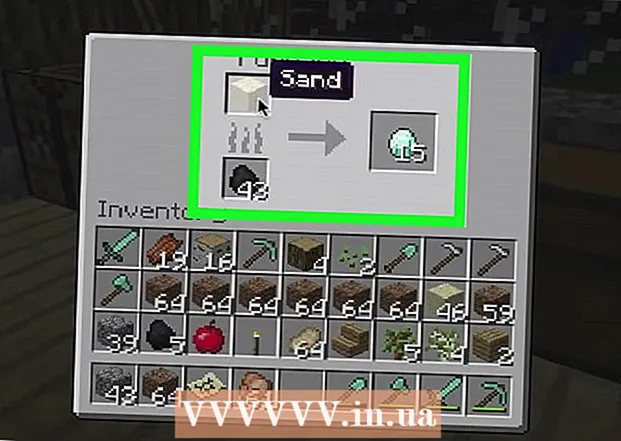작가:
Clyde Lopez
창조 날짜:
19 칠월 2021
업데이트 날짜:
1 칠월 2024

콘텐츠
이 기사에서는 솔리드 스테이트 드라이브(SSD)를 Windows 컴퓨터에서 가상 RAM으로 사용하는 방법을 안내합니다. SSD 드라이브가 있는 Mac에서 시스템은 가상 RAM 자체를 구성합니다.
단계
 1 오른쪽 클릭 이 컴퓨터. 컴퓨터 모양의 바탕 화면 아이콘입니다. 메뉴가 열립니다.
1 오른쪽 클릭 이 컴퓨터. 컴퓨터 모양의 바탕 화면 아이콘입니다. 메뉴가 열립니다.  2 클릭 속성.
2 클릭 속성. 3 클릭 추가 시스템 매개변수. 창의 왼쪽 창에 있는 옵션입니다. 시스템 속성 창이 열립니다.
3 클릭 추가 시스템 매개변수. 창의 왼쪽 창에 있는 옵션입니다. 시스템 속성 창이 열립니다. - 메시지가 표시되면 관리 암호를 입력합니다.
 4 클릭 매개변수 자세한 내용은 성능 섹션을 참조하십시오. "고급" 탭에 있습니다.
4 클릭 매개변수 자세한 내용은 성능 섹션을 참조하십시오. "고급" 탭에 있습니다.  5 탭으로 이동 추가적으로. 이것은 창의 두 번째 탭입니다.
5 탭으로 이동 추가적으로. 이것은 창의 두 번째 탭입니다.  6 클릭 변화 자세한 내용은 가상 메모리 섹션을 참조하십시오. 가상 RAM에 할당할 SSD의 여유 공간을 지정할 수 있는 "가상 메모리" 창이 열립니다.
6 클릭 변화 자세한 내용은 가상 메모리 섹션을 참조하십시오. 가상 RAM에 할당할 SSD의 여유 공간을 지정할 수 있는 "가상 메모리" 창이 열립니다.  7 "자동으로 페이징 파일 크기 선택" 옵션의 선택을 취소하십시오. 이제 원하는 숫자를 입력할 수 있습니다.
7 "자동으로 페이징 파일 크기 선택" 옵션의 선택을 취소하십시오. 이제 원하는 숫자를 입력할 수 있습니다.  8 SSD 이름을 클릭합니다. 페이징 파일(가상 RAM)의 저장소로 드라이브를 선택하려면 이렇게 하십시오.
8 SSD 이름을 클릭합니다. 페이징 파일(가상 RAM)의 저장소로 드라이브를 선택하려면 이렇게 하십시오.  9 체크박스 체크 시스템 선택 가능 사이즈.
9 체크박스 체크 시스템 선택 가능 사이즈.- 페이징 파일의 원하는 크기를 직접 설정하려면 "크기 지정" 옆의 확인란을 선택한 다음 해당 줄에 페이징 파일의 최소 및 최대 크기를 입력합니다.
 10 클릭 묻다.
10 클릭 묻다. 11 클릭 좋아요. 이제 변경 사항을 적용하려면 컴퓨터를 다시 시작해야 합니다.
11 클릭 좋아요. 이제 변경 사항을 적용하려면 컴퓨터를 다시 시작해야 합니다.  12 클릭 좋아요. 컴퓨터가 다시 시작됩니다. 이제 SSD의 일부 용량은 이론적으로 컴퓨터 속도를 높이는 가상 RAM으로 사용됩니다.
12 클릭 좋아요. 컴퓨터가 다시 시작됩니다. 이제 SSD의 일부 용량은 이론적으로 컴퓨터 속도를 높이는 가상 RAM으로 사용됩니다.